Heim >häufiges Problem >Tutorial zur Installation eines virtuellen PDF-Druckers auf einem Win7-System
Tutorial zur Installation eines virtuellen PDF-Druckers auf einem Win7-System
- 王林nach vorne
- 2023-07-08 19:29:109379Durchsuche
Auf Computern können viele Dokumentformate nicht direkt in das PDF-Format konvertiert werden. Wenn jedoch ein virtueller PDF-Drucker installiert ist, können andere Dokumentformate direkt in das PDF-Format konvertiert und dann gespeichert oder gedruckt werden. Im Folgenden finden Sie die Anweisungen des Herausgebers zur Installation eines virtuellen PDF-Druckers auf einem Win7-System.
1. Klicken Sie auf „Start“ und wählen Sie Geräte und Drucker aus.
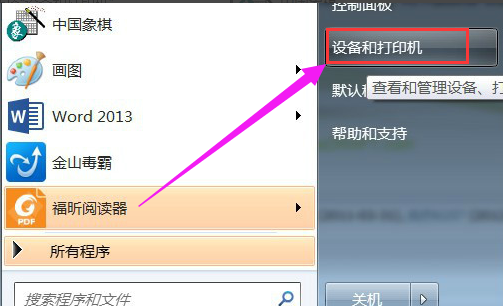
Klicken Sie auf die Schaltfläche „Drucker hinzufügen“.
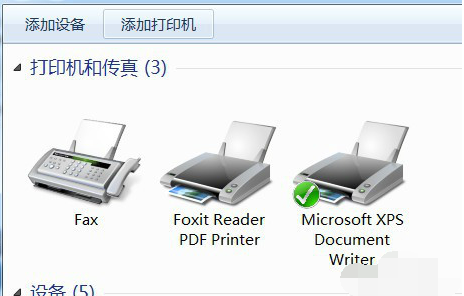
3. Wählen Sie „Lokalen Drucker hinzufügen“.
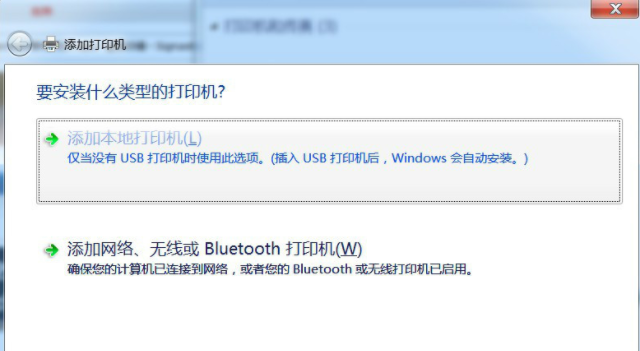
4. Wählen Sie unter „Vorhandenen Port verwenden“ „Datei: (Als Datei drucken)“ aus
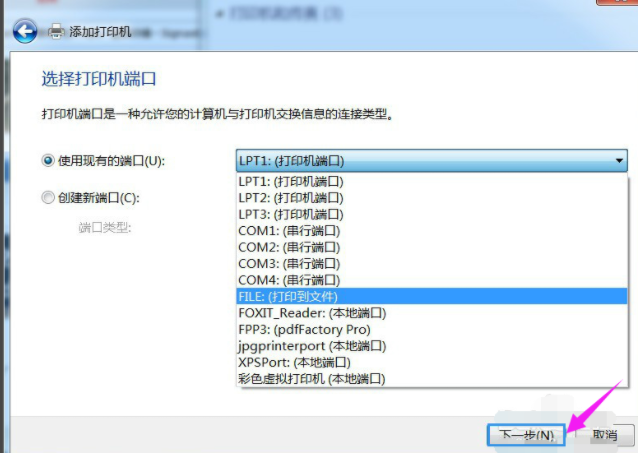
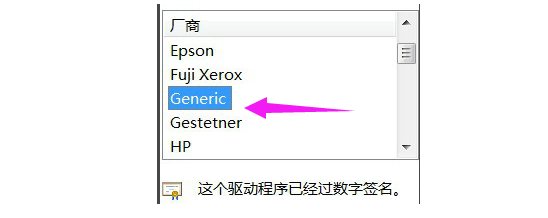
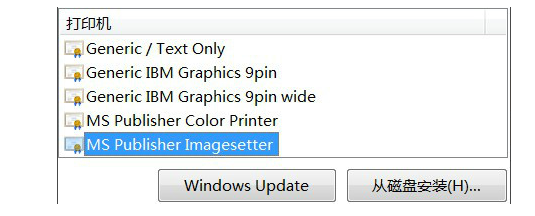
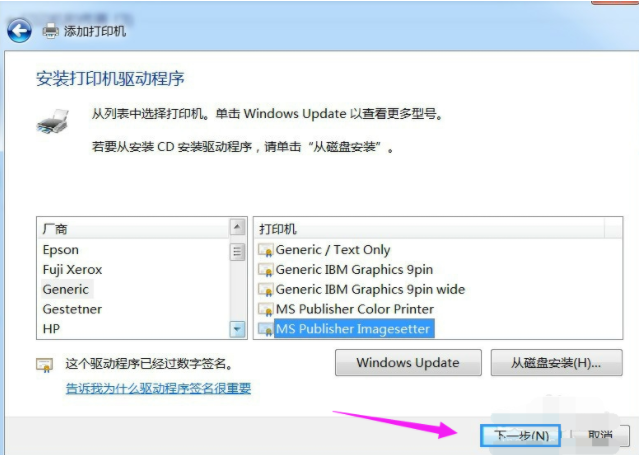
.
Das obige ist der detaillierte Inhalt vonTutorial zur Installation eines virtuellen PDF-Druckers auf einem Win7-System. Für weitere Informationen folgen Sie bitte anderen verwandten Artikeln auf der PHP chinesischen Website!

